Skvělý způsob, jak si vše připomenout, je podívat se na obrázek, který jste zachytili; jak se říká, někdy byste neocenili staré dobré časy, dokud to nejsou všechny vzpomínky. Oprava těchto starých fotografií prostřednictvím vašich zařízení může být bolestí hlavy pro každého, kdo to již vyzkoušel. Abychom vás rozveselili, našli jsme to nejlepší obnovit staré aplikace pro fotografie opravit a opravit poškozené fotografie za méně než několik úprav.
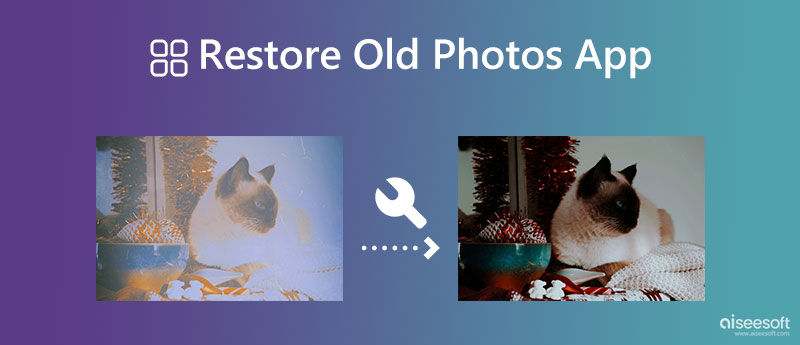
Prostřednictvím fotografií; je tak snadné pomoci nám zažehnout paměť ukrytou v našich mozcích. S ním si můžeme rychle ulevit nebo vybavit okamžik plný emocí v jediné fotokopii. V některých případech se některé obrázky již rozkládají, zejména když jsou vytištěny po dlouhou dobu, a když se to stane, budete muset naskenovat a opravit to pomocí aplikace pro obnovu fotografií.
Po dokončení obnovy můžete snímek zachovat pro budoucí účely, například pro genealogii. Barvy vytištěných obrázků předtím nejsou tak výrazné a jsou chvíle, kdy byla barva zmírněna. Pokud k tomu tedy dojde, raději se naučte, jak získat ztracené barvy na obrázku, aby jej další generace mohla stále používat k jinému účelu.
Už jste se někdy setkali s černobílým obrázkem? Před barevnými obrázky byl BNW oblíbený kvůli konzervátorským důvodům a uměleckým účelům, protože ukazoval skutečnou podobu, která dobře zapadá do dokumentace. Také pořizování snímků pomocí barev bylo v té době drahé. Dnes však můžete do černobílých obrázků přidávat barvy pomocí staré aplikace pro obnovu fotografií.
Stejně jako barvy není kvalita pořízených fotografií dříve tak detailní jako dnes. Obvykle jsou pixely obrázků 640 x 480 px, i když jsou uloženy digitálně, což je o něco méně než to, co máme v této moderní době. Když byla fotografie otevřena na moderní obrazovce, zdá se, že má nízkou kvalitu kvůli nízkému rozlišení. Chcete-li to vyřešit, musíte změnit měřítko obrázku na větší, aniž byste snížili kvalitu.
Aplikace pro obnovu fotografií není jen pro každodenní spotřebitele; většina profesionálů používá podobné aplikace k opravě fotografií, které byly zachyceny po dlouhou dobu. Při opravě potřebuje profesionál pokročilou aplikaci, která si s tímto problémem rychle poradí.
Když potřebujete bezplatnou aplikaci pro obnovu starých fotografií, vyberte si Aiseesoft Image Upscaler. Je to program, který řeší problémy, se kterými se uživatelé setkávají s obrázky, které mají. Pomocí této aplikace lze efektivně opravit všechny pixelované a nekvalitní obrázky. Možnosti upscalingu jsou u bezplatné verze neomezené, existuje však omezení počtu obrázků, které může za den zpracovat. Pokud chcete pomocí této aplikace upscalovat obrázek bez omezení nebo omezení, doporučujeme vám ji zakoupit a postupovat podle níže uvedených kroků.
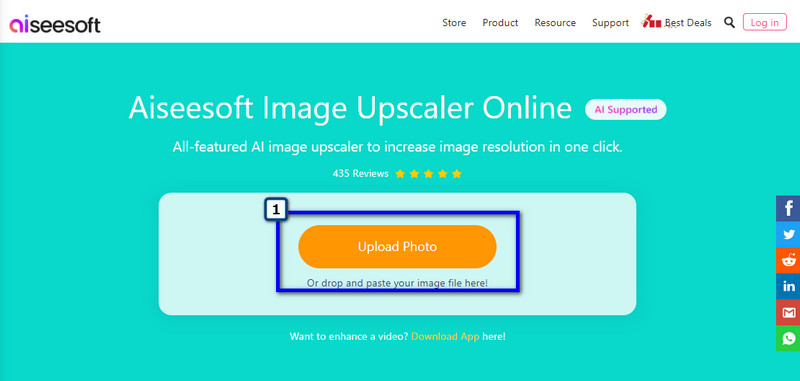
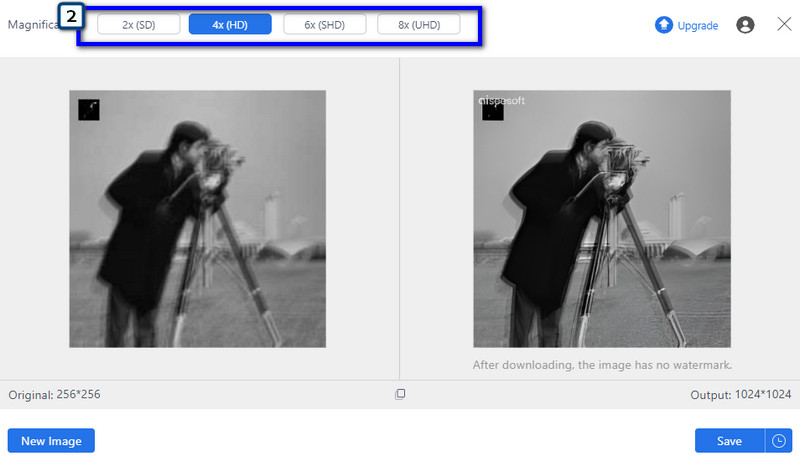
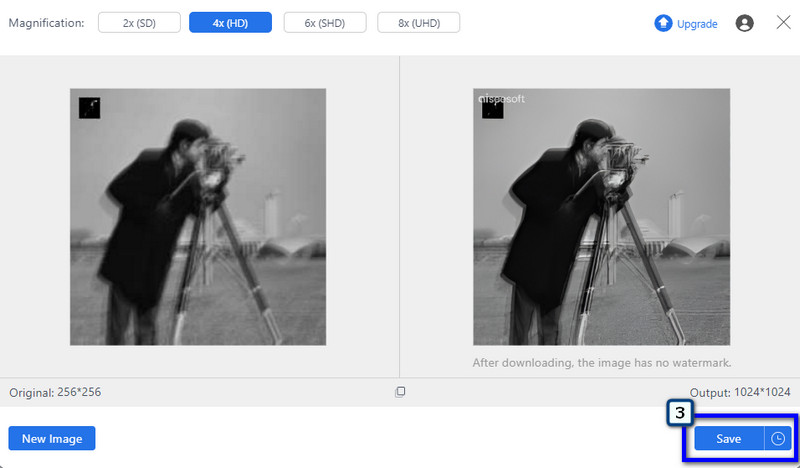
Používá technologii Adobe Photoshop. Jedná se o oblíbené fotografické řešení pro opravu všeho na obrázku, například retušování fotografií. S tím vylepšení fotografií, při úpravě obrázků, které zde máte, nemůžete udělat chybu. Naučit se to používat však nějakou dobu trvá a budete potřebovat vyšší specifikace počítače, aby aplikace fungovala správně. Přejděte na hlavní web společnosti Adobe a podívejte se na specifikace, které podporuje, a po stažení postupujte podle uvedených kroků, které jsme zde přidali pro nejlepší aplikaci pro obnovu fotografií.

Colorizer obrázků má technologii AI, aplikaci pro obnovu starých fotografií na barevné. Ve srovnání obtížnosti aplikace s Photoshopem je tato aplikace mnohem jednodušší a nemusíte ji instalovat jako první nástroj pro zvýšení rozlišení fotografií, který jsme zmínili výše. Přestože je aplikace kompatibilní s různými webovými stránkami, aplikace podporuje pouze omezené formáty obrázků: JPG, JPEG a PNG. Pokud tedy chcete tuto aplikaci vyzkoušet, zde jsou kroky, které budete muset dodržet.
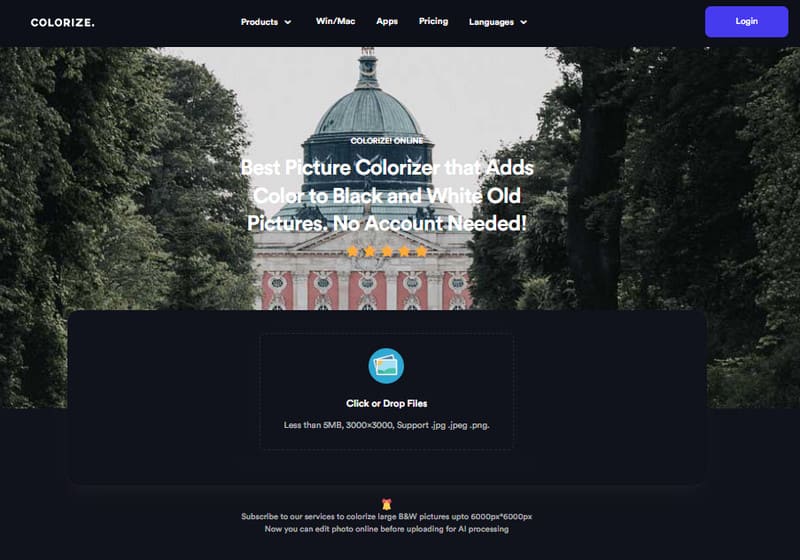
| Funkce | Aiseesoft Image Upscaler | Photoshop | Colorizer obrázků |
| Připojení k internetu | Potřeboval | Zbytečné | Potřeboval |
| Podpora náhledu | Ano | Ano | Ne |
| Import podporovaných formátů | JPG, JPEG, PNG, BMP a další. | JPEG, TIFF, PNG, GIF | JPG, JPEG a PNG |
| Zdarma k použití | Ano | Ne | Ano |
| Vodoznak na výstupním souboru | Ne | Ne | Ne |
Jaké jsou základní úpravy pro obnovení obrázku?
Při obnově staré fotografie budete potřebovat nástroje, které dokážou upscale, retušovat a vybarvit, protože to jsou základy. Někdy nemůžete najít všechny věci na jednom nástroji, a pokud ano, cena aplikace je drahá. Z tohoto důvodu jsme do tohoto článku zahrnuli nejlepší aplikaci pro obnovu fotografií.
Jaký je nejúčinnější způsob obnovení fotografií s nízkým rozlišením?
Na obnovit fotografie s nízkým rozlišením, budete potřebovat spolehlivou aplikaci, kterou budete používat, ať už je ke stažení nebo dostupná na webu. První zmíněná aplikace, Aiseesoft Image Upsclaer, může být skvělým pomocníkem pro snadné obnovení nekvalitních fotografií.
Jak obnovit kopii obrazu v počítači?
Pokud váš obrázek není digitálně uložen v počítači, budete muset ke skenování fotografie použít skener a uložit ji jako digitální obrázek.
Proč investovat do čističky vzduchu?
Toto jsou tři aplikace pro obnovení fotografií k vyřešení problému s digitálními obrázky. Vyberte si správný nástroj pro správnou práci, abyste splnili úkol a byli ohromeni konečným výsledkem.
Oříznout obrázky
Oříznout pozadí obrázku Oříznout obrázek online Oříznout JPG Řezačka obrázků Oříznout obrázek Ořezávač pasových fotografií
Video Converter Ultimate je vynikající video konvertor, editor a vylepšovač pro převod, vylepšení a úpravu videí a hudby v 1000 formátech a dalších.
100% bezpečné. Žádné reklamy.
100% bezpečné. Žádné reklamy.